O que é
Quando se deparar com a mensagem Falha no Schema XML, pode ser devido a 3 motivos:
- Falha cadastral dos dados da empresa;
- Impostos do produto que está emitindo a nota;
- Nome do cliente com algum caractere inválido.
️Atenção: se mesmo após realizar os passos desta base de conhecimento as notas fiscais continuarem retornando com o status de negada, solicite um suporte com nosso Time de Relacionamento, para que possam encaminhar ao Time de Desenvolvimento do eNotas.
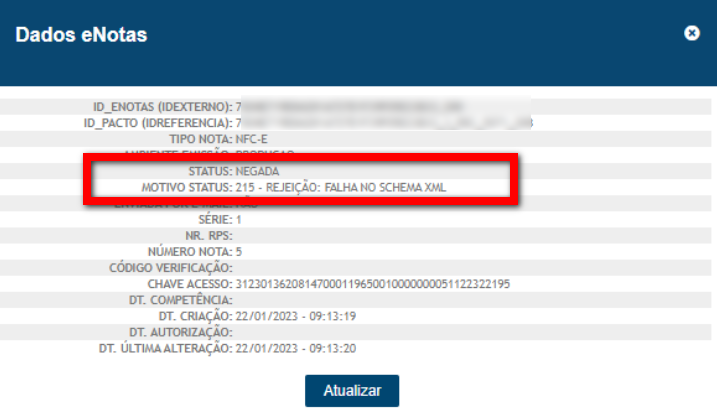
Permissão necessária
É necessário ter as permissões “4.41 – Acesso ao Módulo de Notas” , “10.00 – Módulo Nota Fiscal“, “2.04 – Clientes“, “5.10 – Produtos”, “7.57 – Permite alterar o RPS na Config. de Nota Fiscal” habilitadas no perfil de acesso do módulo ADM.
Como fazer
Verificando os dados cadastrais do produto
Primeiro ponto a ser validado, e na grande maioria das vezes já é solucionado, é os dados cadastrais do produto que está sendo emitido a nota fiscal.
1. No módulo de Notas Fiscais, localize a nota que retornou como “Negada“, e clique sobre o ícone ![]() para acessar o “JSON” da nota fiscal;
para acessar o “JSON” da nota fiscal;
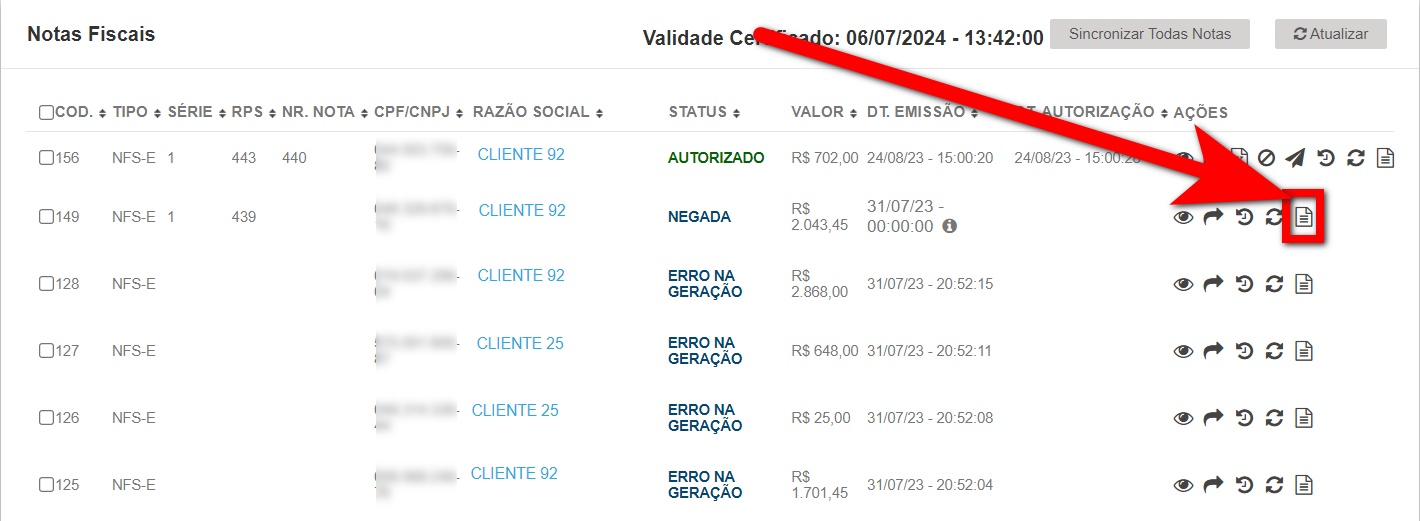
2. A estrutura de envio da nota fiscal é apresentada, por intermédio daí conseguimos ver o produto que está sendo enviado, basta clicar nas teclas “Ctrl + F” e pesquisar por “Descrição“;
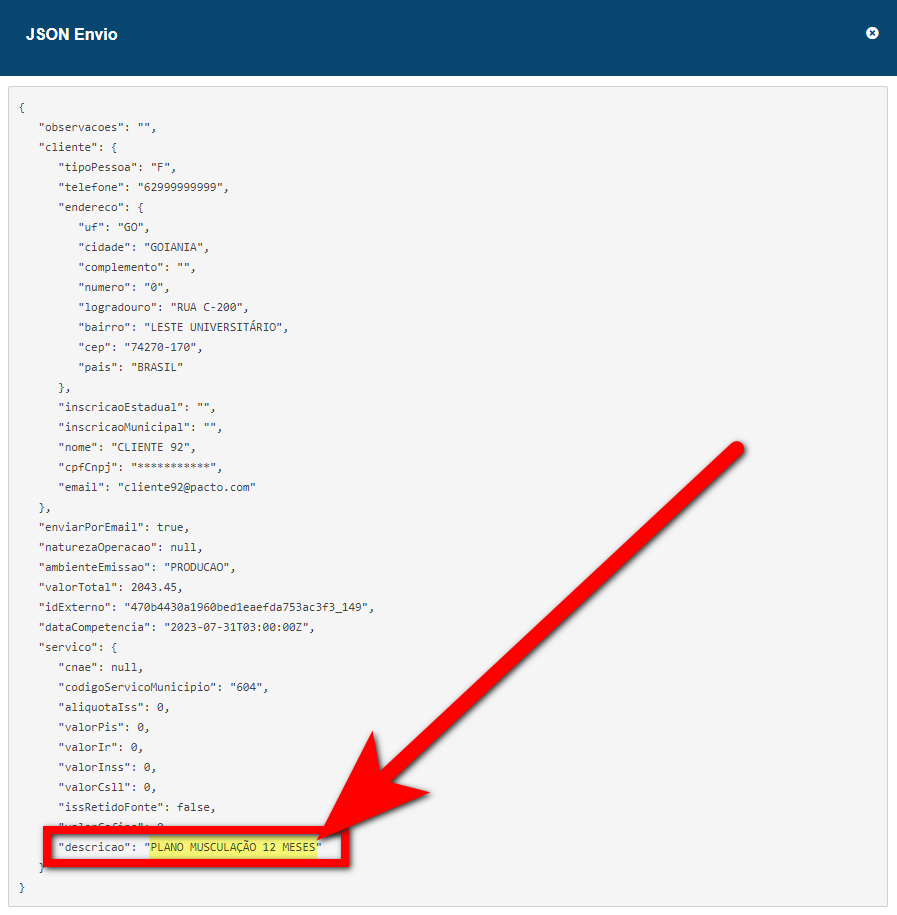
Se lhe apresentar o nome de algum plano como no exemplo, pesquise o nome PLANO dentro do cadastro dos produtos, mas se for um produto mesmo você vai pegar o nome do produto e pesquisar nos cadastros.
3. Na lupa de busca pesquise por “Produto“;

4. Clique sobre o produto apresentado no JSON da nota fiscal;
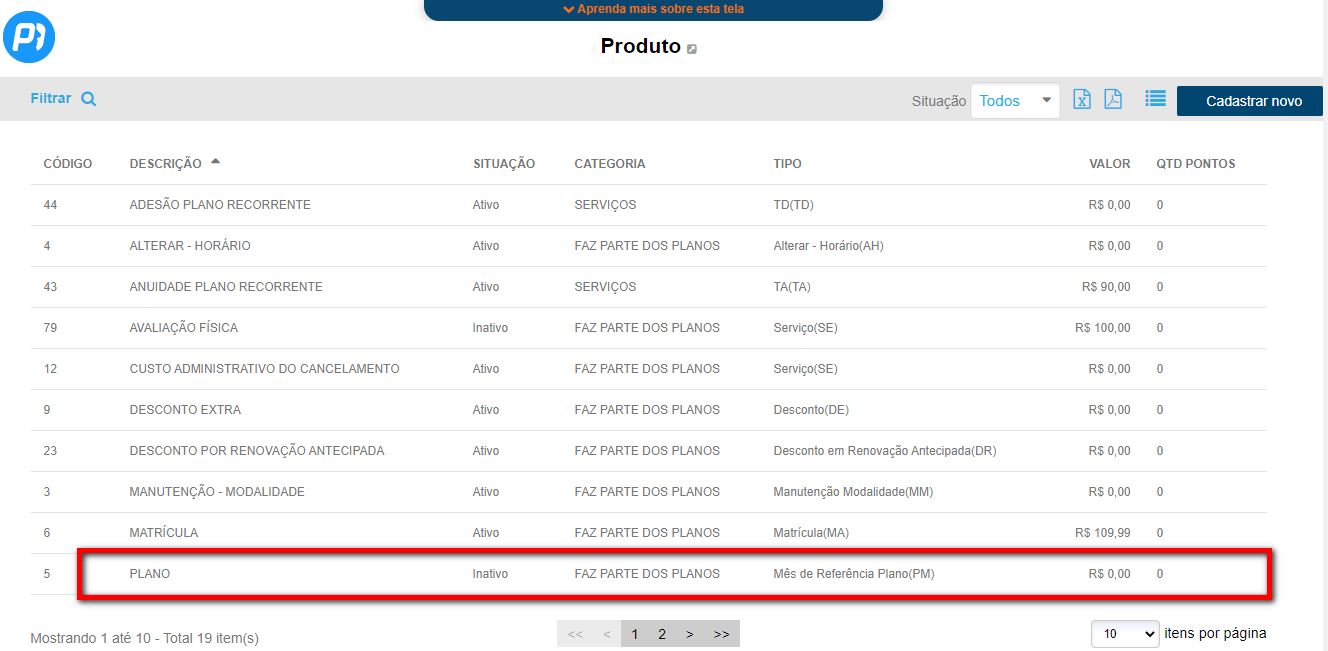
5. Selecione o produto e vá até a guia “Nota Fiscal“. Aqui, você pode verificar se o Código de Lista de Serviços está na estrutura correta, além de conferir se os impostos, como PIS, COFINS e ISSQN, estão válidos.
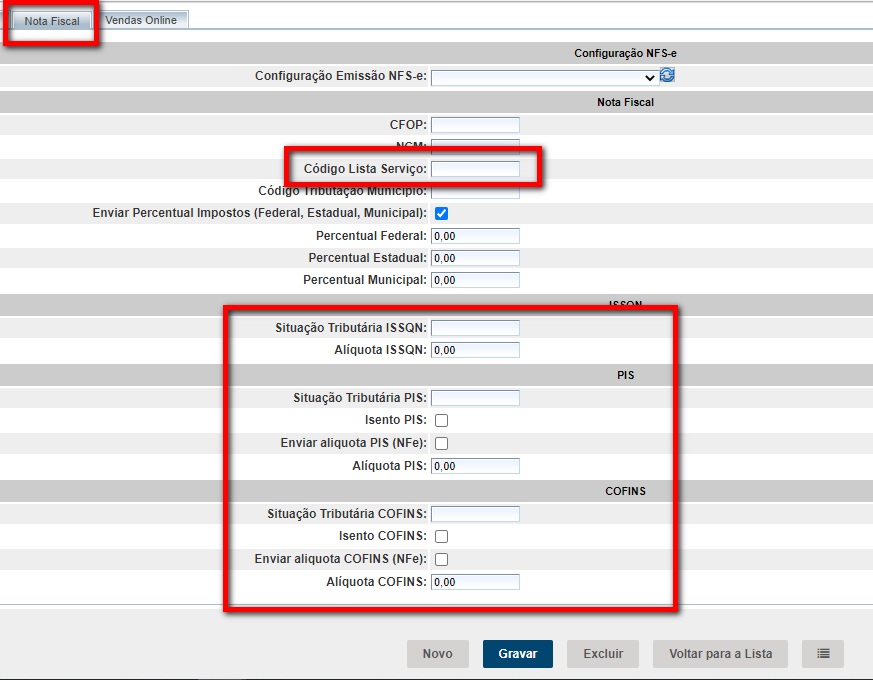
6. Após os ajuste basta gravar e reenviar sua NF.
Verificando os dados cadastrais da empresa
1. Na lupa de busca pesquise por “Config nota fiscal“;

2. Selecione a configuração que está sendo usado na sua empresa;
Observação: selecione o tipo de acordo com a nota fiscal negada.
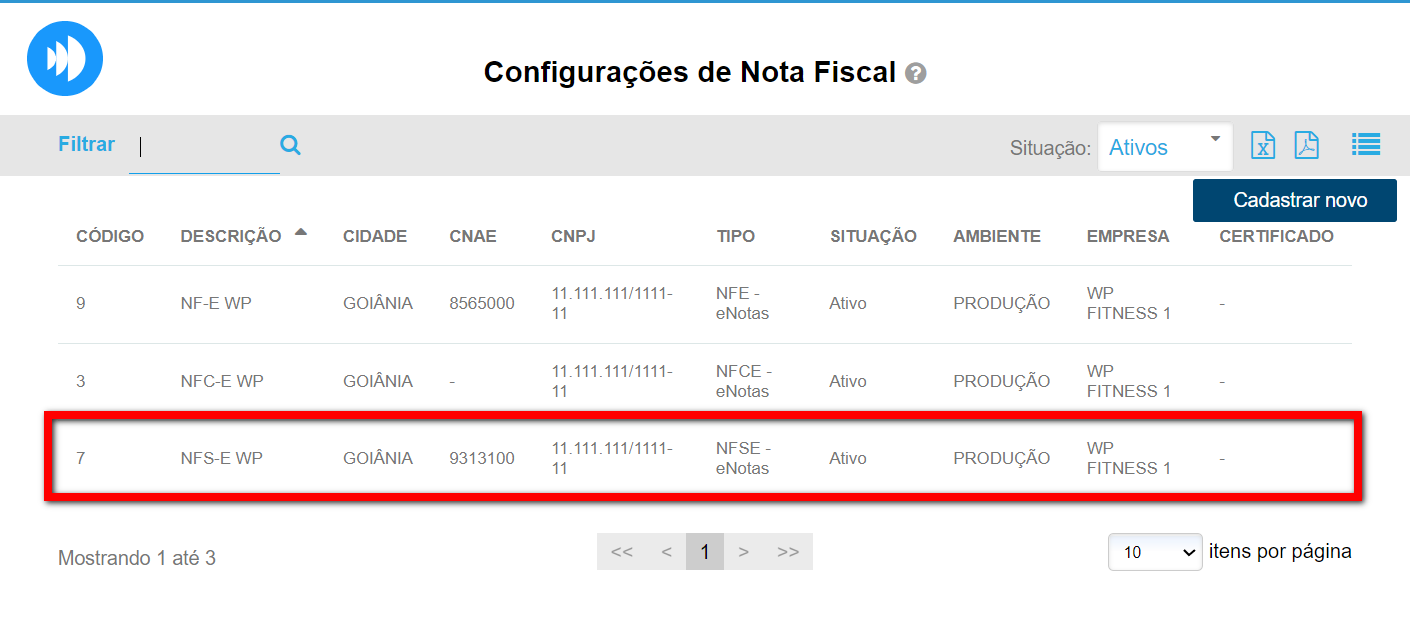
3. Na guia “Empresa” valide se os dados da empresa estão corretos. Os dados a serem verificados são: “Telefone Comercial“, “Email” e os dados de endereço como “CEP“, “Logradouro“, “Número“, “Complemento” e “Bairro“. Caso não estejam corretos é necessário acessar o cadastro da empresa e alterar os dados, e somente após retornar para o config. nota fiscal e carregar as informações da empresa.
Observação: no saiba mais, localizado no final da página, consegue acessar a base de conhecimento que orienta como realizar essa alteração.
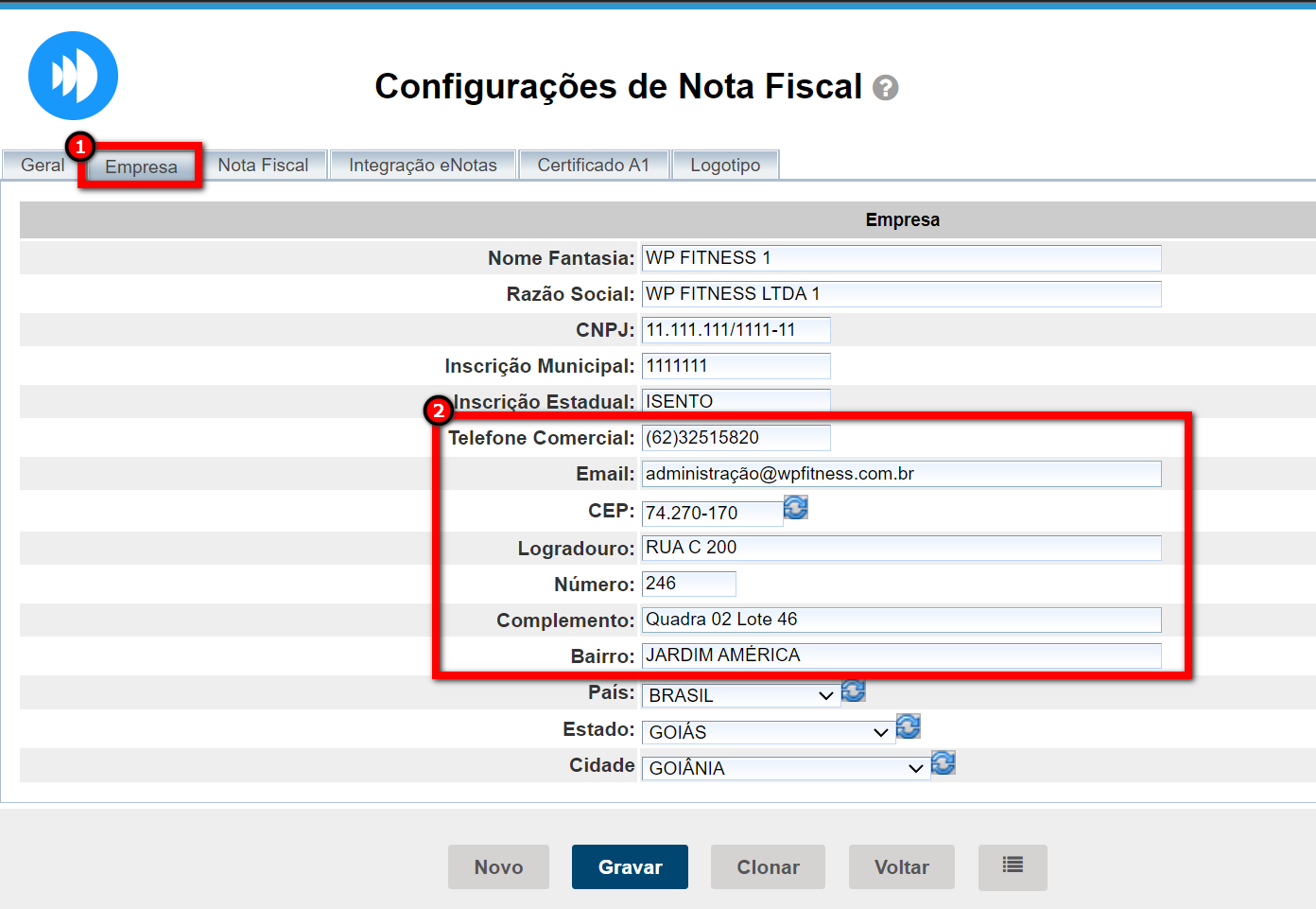
Verificando os dados do cliente
Tela Antiga do Cliente
1. Ainda no módulo de Notas Fiscais, clique sobre o nome do cliente;
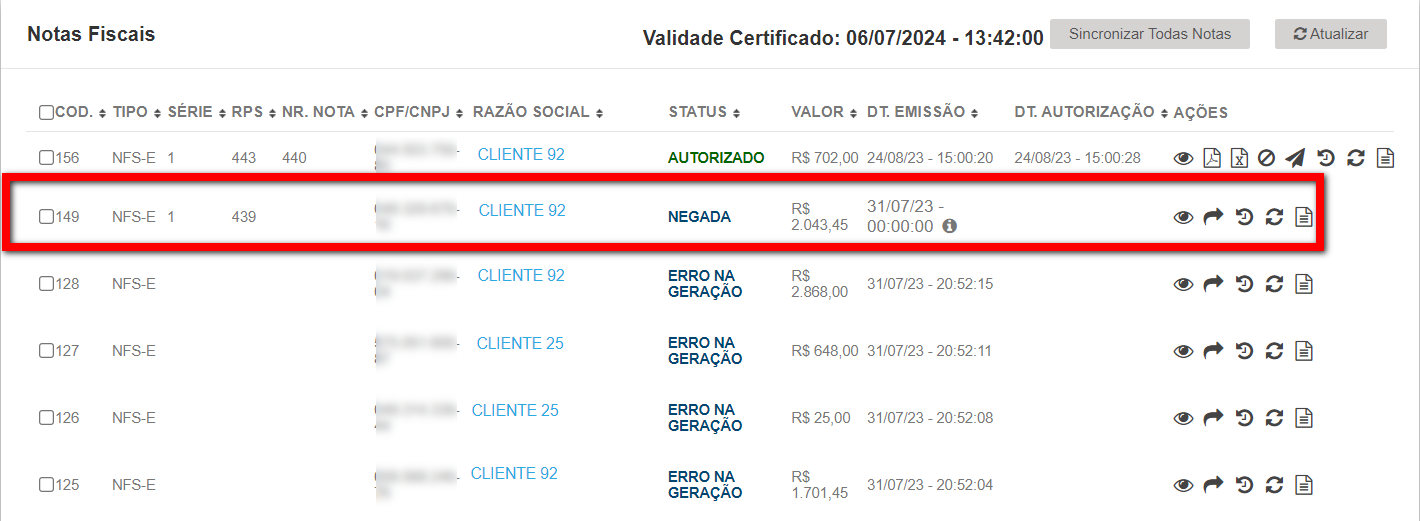
2. Em seguida é apresentado uma nova tela, clique em “Dados pessoais“;
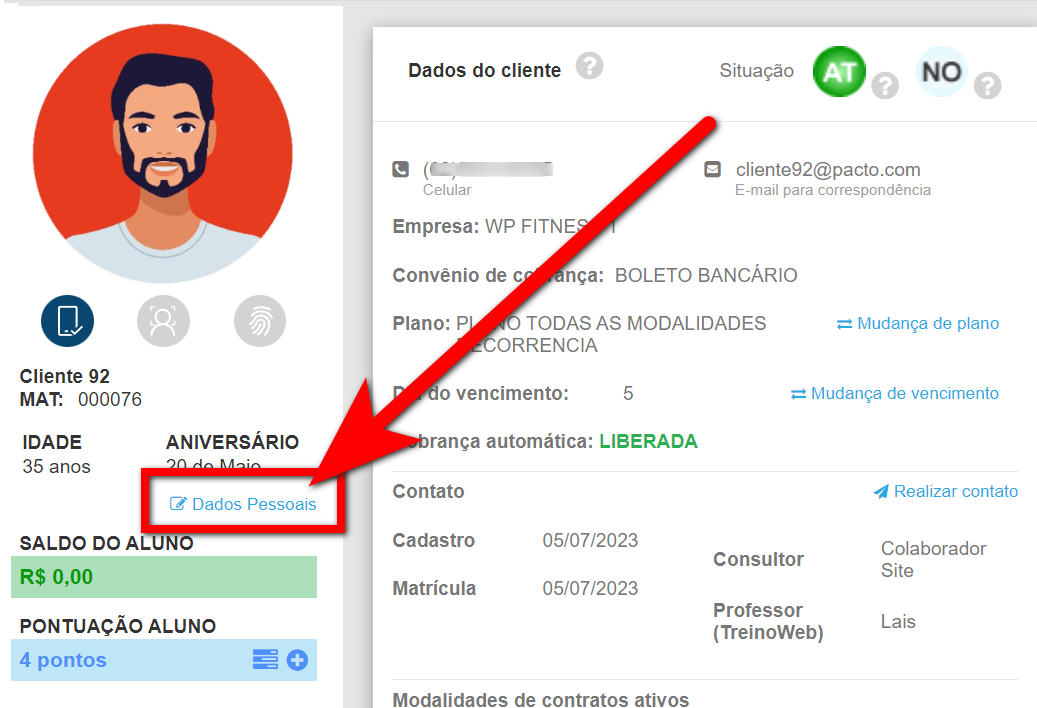
3. Certifique se o nome do mesmo não possui algum caractere inválido como -, ., *, & em alguns casos até mesmo acentuação e Ç são recomendados não serem usados;
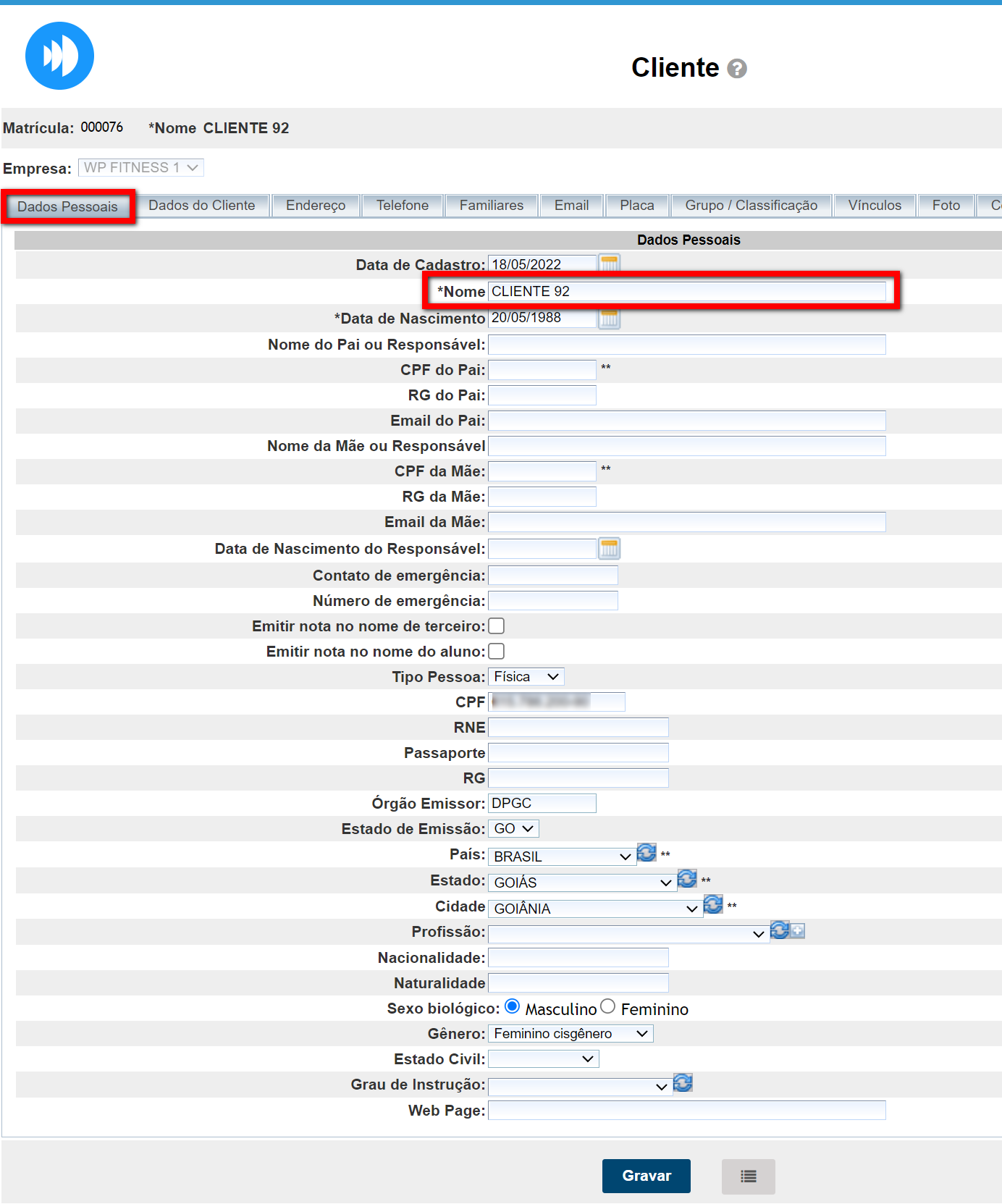
Tela Nova do Cliente
1. Acesse o perfil do cliente e clique no ícone ![]() localizado no bloco “Dados pessoais“;
localizado no bloco “Dados pessoais“;
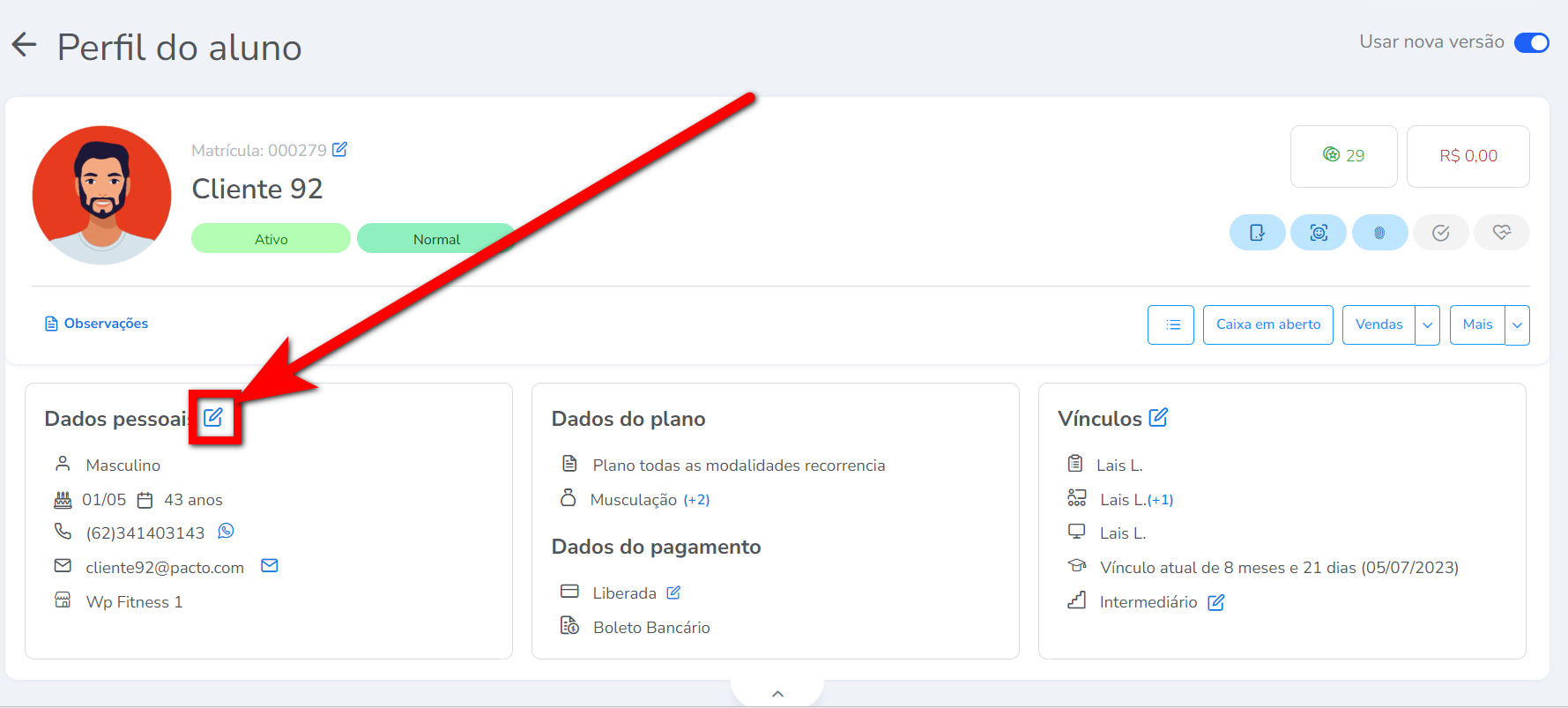
2. Na guia “Dados Básicos”, certifique se o nome do mesmo não possui algum caractere inválido como –, ., *, & em alguns casos até mesmo acentuação e Ç são recomendados não serem usados;
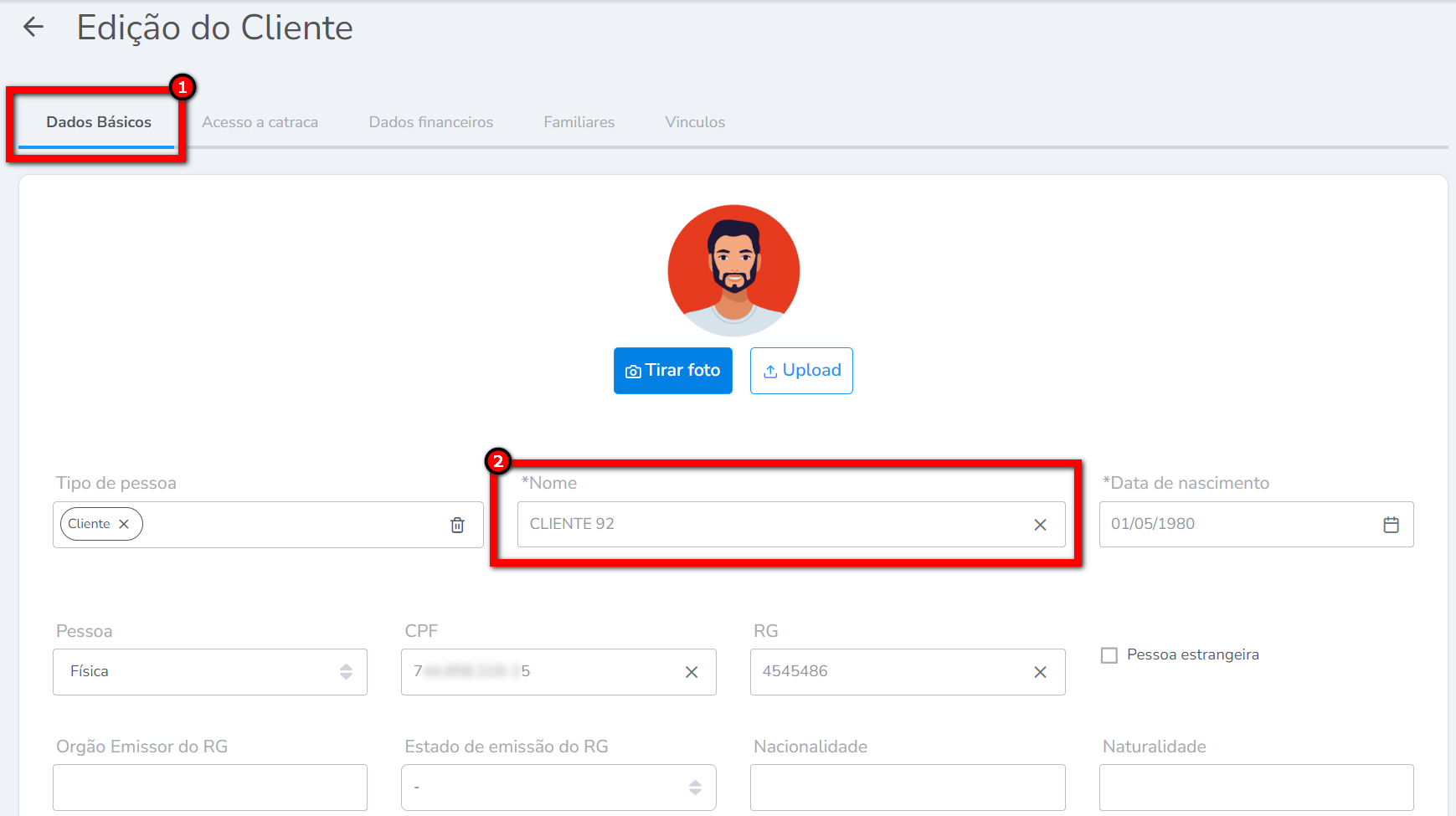
3. Após isso, basta gravar a operação e reenviar sua NF.
Saiba mais
Para saber como trabalhar com NF-e, clique aqui.
Para saber como trabalhar com NFS-e, clique aqui.
Para saber como trabalhar com NFC-e, clique aqui.
